Excel中进行表格边框的设置技巧
发布时间:2017-06-15 11:16
相关话题
excel中表格边框的设置分别有快速设置、复杂设置、取消设置等操作方法,具体该怎么去进行的呢?今天,小编就教大家在Excel中进行表格边框的设置技巧。
Excel中进行表格边框的设置步骤
一、快速边框设置
就是利用工具栏中的格式工具,如下图(如果找不到这个图标,就点菜单栏的视图下的工具栏右面的常用,这个图标就出来了)。选中要设置边框的表格,点选表格图标右侧的小三角,任选你自己喜欢的格式点一下就设置成功了。

二、复杂边框设置
选中要设置边框格式的表格。

在选中内容上右键选择设置单元格格式,弹出单元格格式对话框。
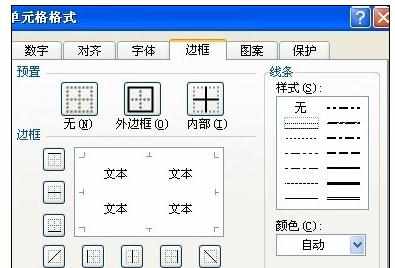
点中边框按钮,在对话框右侧选择你喜欢的外边框颜色和外边框线型。
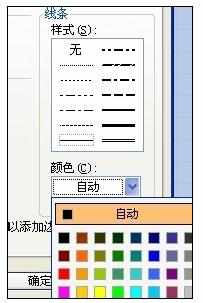
选好后点选一下外边框按钮,

用第3步中的方法设置内部线条的颜色和线型后点一下内部按钮,然后点确定,就可以看到你设置的效果了。

这是我设置的一个效果。
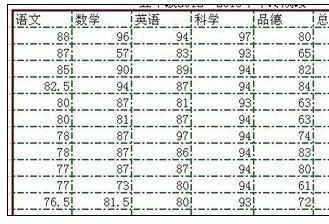
三、取消设置的边框
选中要取消边框的表格,点一下工具栏上的边框按钮即可,也可以选中后点右键设置单元格格式,选中边框按钮,点选预置中的无,点确定,也可以达到取消的效果。

Excel中进行表格边框的设置技巧的评论条评论